很多小伙伴将电脑系统升级到win11后却发现输入法切换的快捷键不一样了,想设置却找不到win11输入法切换快捷键怎么设置,所以到底怎么设置win11输入法快捷键呢?想知道的小伙伴就跟小编一起往下看吧。
1、首先鼠标右键单击桌面左下角的开始图标,在弹出的开始菜单中点击“设置”。
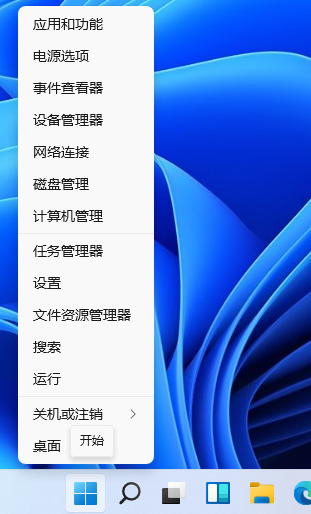
2、在打开的设置窗口中,找到左侧栏中的“时间和语言”点击进入。
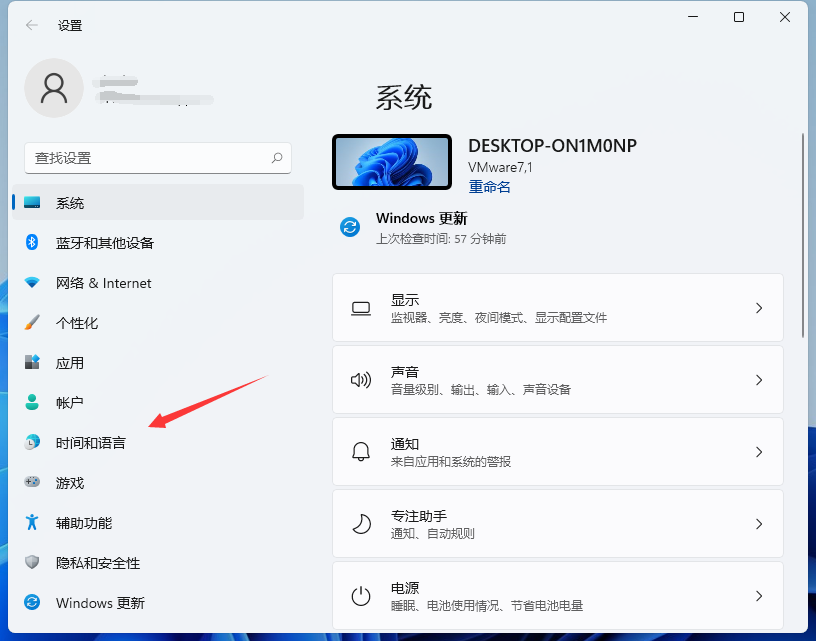
3、在打开的时间和语言窗口中,点击右侧的“语言&区域”。

4、找到“键入”点击进入。
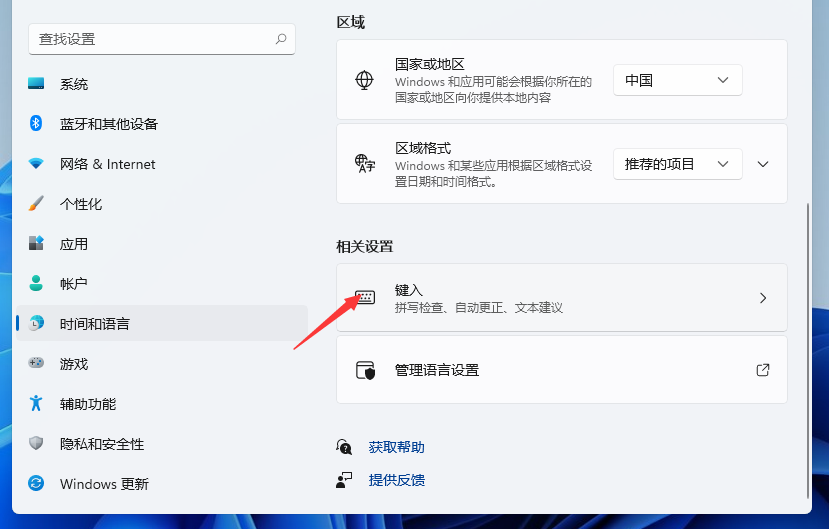
5、然后我们在这个窗口选择“高级键盘设置”。
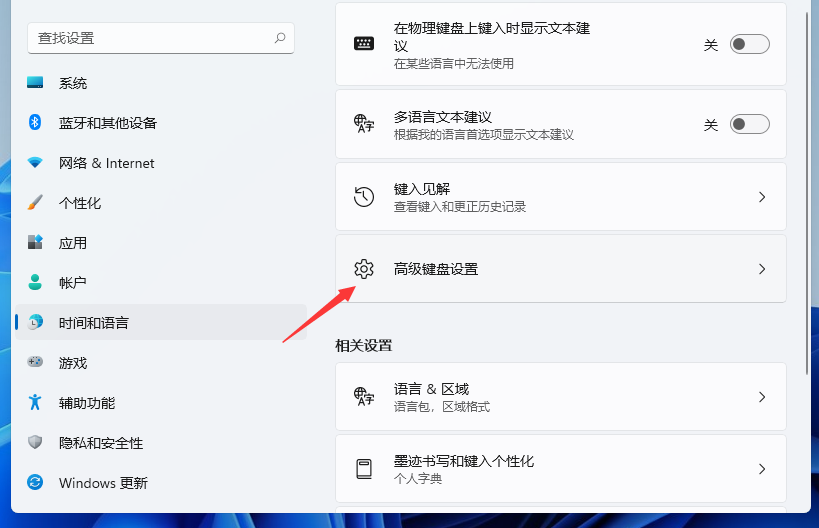
6、然后找到“语言栏选项”点进去。
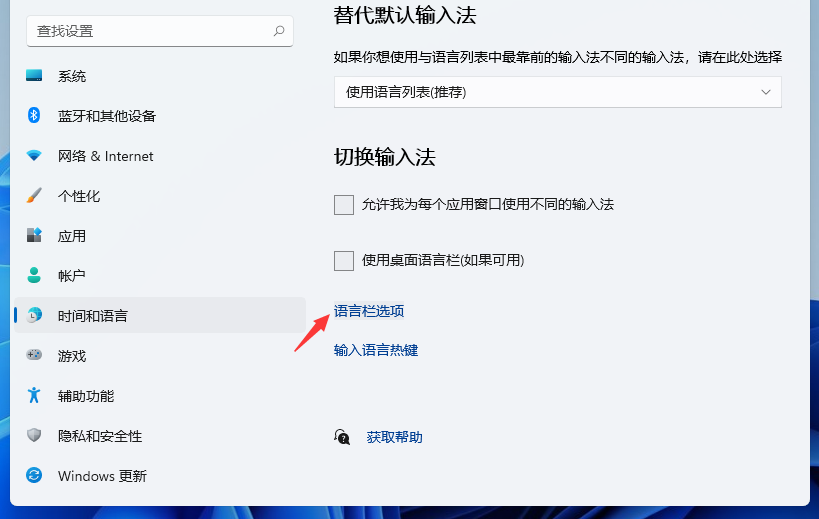
7、这时就弹出文本服务和输入语言窗口,在窗口上方栏中点击高级键设置选项卡。
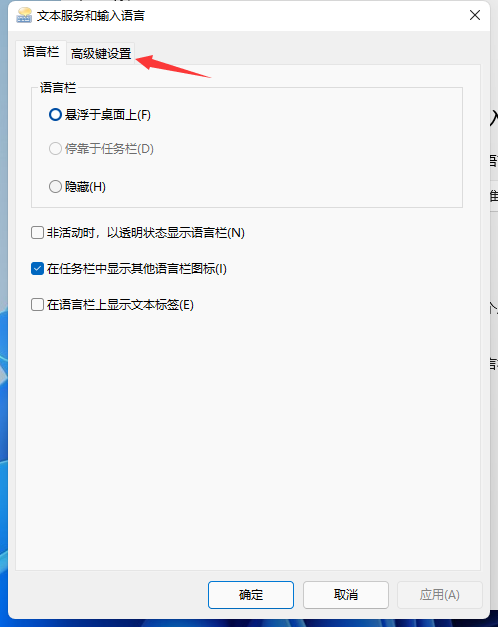
8、在高级键设置中,点击窗口下方的“更改按键顺序”。
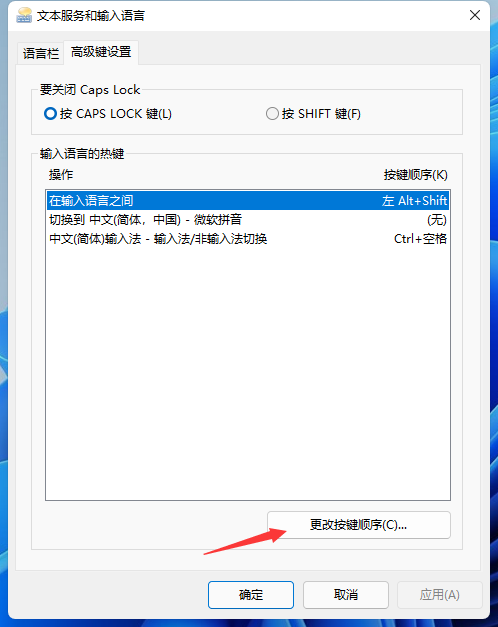
9、这时就会弹出更改按键顺序窗口,在窗口中选择你想设置的输入法快捷键然后点击确定即可。
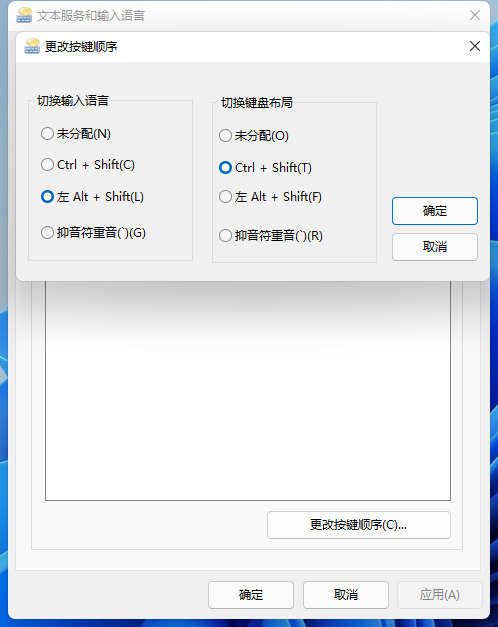
以上就是小编为大家整理的关于win11输入法切换快捷键怎么设置的具体步骤,想要设置的小伙伴们快跟着文章步骤一起试试吧。
Copyright ©2018-2023 www.958358.com 粤ICP备19111771号-7 增值电信业务经营许可证 粤B2-20231006